At sende filer via e-mail-vedhæftede filer er en ret almindelig ting. Uanset om det er billeder til et familiemedlem eller et vigtigt dokument på arbejdet, har vi alle sendt filer som vedhæftede filer. Mange e-mail-programmer har en tendens til at sætte grænser for størrelsen af filer, som du kan vedhæfte, hvilket kan være irriterende.
Store vedhæftede filer kan give problemer for modtagerne og for e-mail-udbyderen, men nogle gange er de nødvendige. Gmail tilbyder dog en løsning på dette problem gennem integration med Google Drive, deres cloud storage-tjeneste. Så hvis du bruger Gmail og vil sende en stor vedhæftet fil via e-mail, er du heldig.
Når du udarbejder en e-mail, kan du vedhæfte filer ved at klikke på papirclips-ikonet, der er placeret lige til højre for knappen "Send", og derefter vælge de filer, du vil vedhæfte.
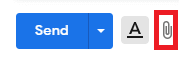
Gmails filstørrelsesgrænse for vedhæftede filer er 25 MB. Når denne grænse er nået, uploader Gmail problemfrit filer til Google Drev og inkluderer et link til at downloade filen i stedet for at vedhæfte det direkte til e-mailen.
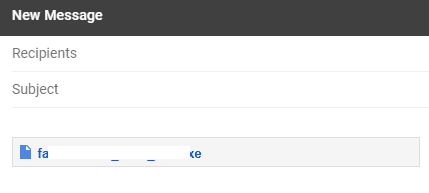
Der er tre måder at nå grænsen på 25 MB. Den første er ved at uploade en enkelt stor fil. I dette tilfælde vil filen straks uploades til Google Drev.
Det andet scenario er, når en batchupload af vedhæftede filer overskrider grænsen. I dette tilfælde vil alle filer i batchen blive uploadet til Google Drev.
Det tredje scenario er, når mindre filer uploades individuelt. I dette tilfælde, hvis filen, der uploades, har den samlede vedhæftede filstørrelse på over 25 MB, vil den blive uploadet til Google Drev. Omvendt, hvis den samlede vedhæftede filstørrelse forbliver under grænsen på 25 MB, vil filen blive vedhæftet i stedet.
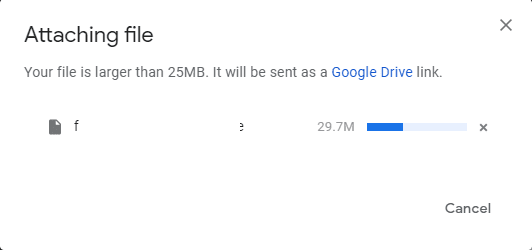
Hvis de filer, du vil vedhæfte til din e-mail, allerede er blevet uploadet til dit Google Drev eller har været det delt med dig via Google Drev, kan du vedhæfte dem direkte fra Google Drev uden at skulle uploade dem igen. Dette kan spare tid, når du håndterer store filer og langsomme uploadhastigheder.
For at vedhæfte en fil direkte fra Google Drev skal du klikke på Google Drev-ikonet, lidt til højre for papirclips-ikonet, der bruges til at vedhæfte filer. Det er en afrundet trekant.
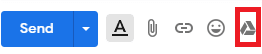
Når du har klikket på Google Drev-ikonet, vises et pop op-vindue, som du kan bruge til at vælge, hvilke filer der skal vedhæftes fra dit Drev eller fra andre Google Drev-filer, der er delt med dig.
Vælg dem, du vil bruge, og klik derefter på Indsæt i nederste venstre hjørne. Hvis dine filer er mindre end 25MB, kan du vælge, om du vil have et Drev-link eller en vedhæftet fil via muligheden nederst til højre, men hvis de er større, vil den automatisk vælge Drev-link for dig.
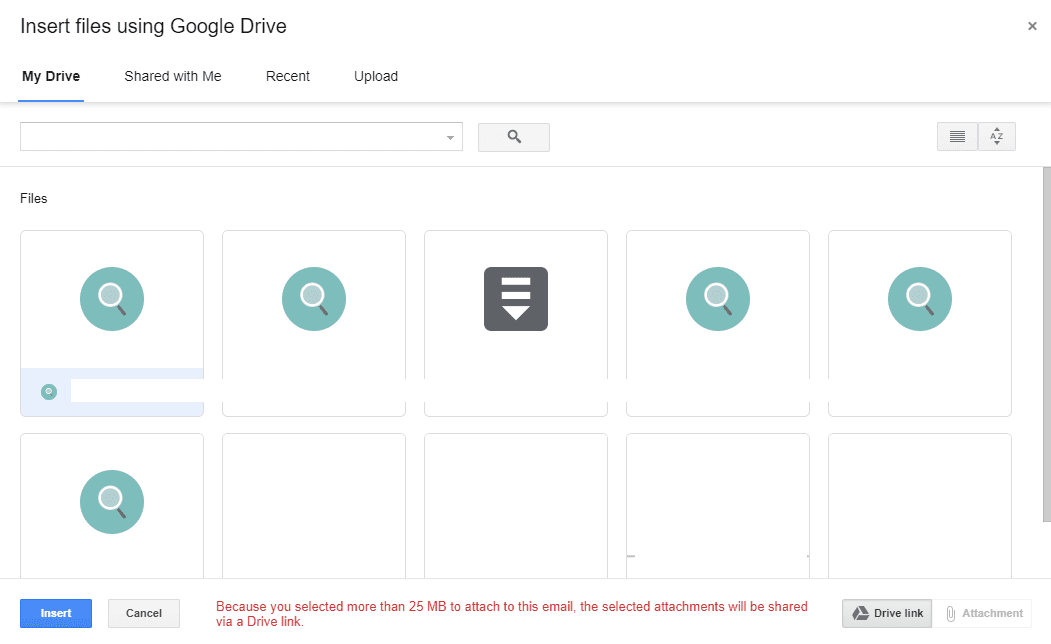
Det eneste, du skal gøre, er at sende din e-mail!